excel表格去掉多余的空白行教程
发布时间:2016-11-06 10:04
相关话题
Excel中有太多的空白行具体该如何进行去掉呢?下面是由小编分享的excel表格去掉多余的空白行教程,以供大家阅读和学习。
excel表格去掉多余的空白行教程:
去掉多余空白行步骤1:打开excel表格,接着按住键盘上的“Ctrl”键,然后用鼠标不断点击空白行进行空白行的全选。(如下图)
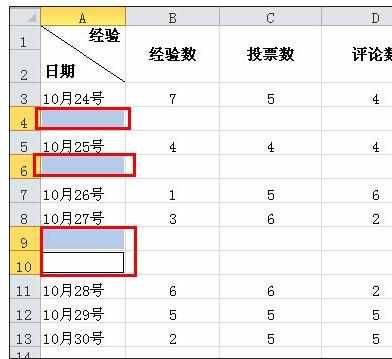
去掉多余空白行步骤2:空白行全选之后,再点击鼠标右键,在弹出来的菜单功能中,选择删除功能。(如下图)
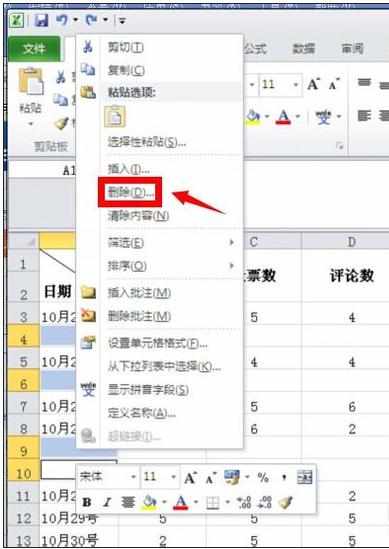
去掉多余空白行步骤3:然后在弹出来的确认窗口,选择整行,然后点击确定按钮,这样空白行就全部删除掉了。(如下图一、图二)
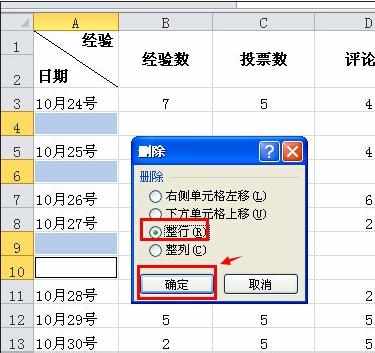
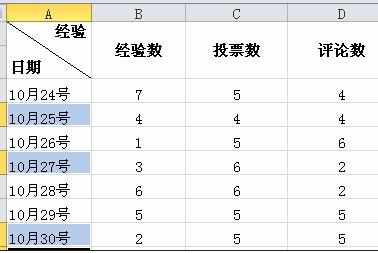
看了excel表格去掉多余的空白行教程还看了:
1.如何删除excel中的空白行的方法
2.excel2003删除空白行的教程
3.Excel2010怎么删除空白行
4.怎么删除Excel2013空白行
5.怎么在excel2013中删除空白行
6.excel2007清除空白行的方法
7.excel2007中怎么删除空白行

excel表格去掉多余的空白行教程的评论条评论